
5 façons efficaces d’imprimer des messages texte de Samsung

Les SMS sont le reflet de conversations personnelles, exprimant des opinions sur divers sujets, des informations essentielles et des preuves d'engagements pris. Parfois, pour des raisons juridiques ou personnelles, nous souhaitons imprimer des SMS depuis notre téléphone. La question se pose alors : comment imprimer des SMS Samsung de manière simple et claire ? N'ayez crainte, cet article vous dévoile cinq méthodes efficaces pour y parvenir, et vous propose un guide complet sur l'impression de SMS depuis un Samsung Galaxy.
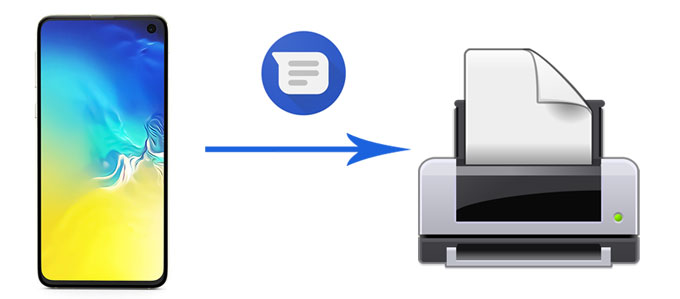
Comment imprimer des SMS depuis mon téléphone Samsung ? L'une des méthodes les plus simples pour capturer et imprimer des SMS est de faire des captures d'écran. Bien que gratuite, cette méthode peut prendre du temps si vous avez beaucoup de messages. (Vous pouvez faire des captures d'écran sur Samsung grâce à ces méthodes pratiques.)
Suivez ces étapes pour imprimer des messages texte depuis Samsung Galaxy :
Étape 1. Ouvrez le message texte que vous souhaitez imprimer.
Étape 2. Capturez une capture d'écran sur votre appareil en appuyant simultanément sur le bouton « alimentation » et sur le bouton « volume bas ».

Étape 3. Accédez à vos captures d’écran dans la galerie et sélectionnez celles contenant les messages texte.
Étape 4. Utilisez les outils d’édition intégrés pour recadrer et améliorer les captures d’écran selon vos besoins.
Étape 5. Transférez les captures d’écran modifiées sur votre ordinateur et imprimez les images à l’aide des capacités d’impression de votre ordinateur.
En savoir plus : Vous vous demandez comment transférer des SMS d'un téléphone Samsung vers un ordinateur ? Voici six méthodes efficaces.
Pour une impression plus organisée et structurée de vos SMS, la création d'un document Word s'avère une option judicieuse. Cette méthode garantit des messages imprimés non seulement attrayants visuellement, mais aussi bien organisés. Suivez ces étapes détaillées pour exploiter la puissance de Word et imprimer vos SMS Samsung :
Étape 1. Accédez à l’application Messages sur votre appareil Samsung, puis choisissez la conversation spécifique contenant les messages que vous souhaitez imprimer.
Étape 2. Appuyez longuement sur un message pour le sélectionner. Continuez à sélectionner d'autres messages.
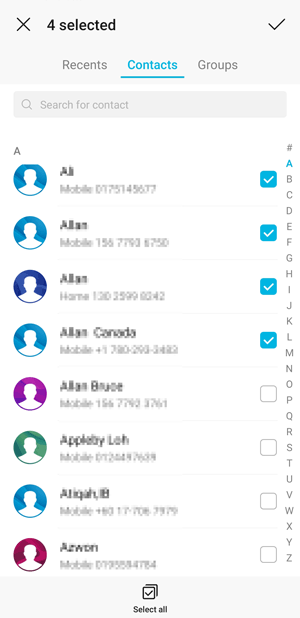
Étape 3. Une fois sélectionné, appuyez sur l'option « Plus » et choisissez « Enregistrer ».
Étape 4. Sélectionnez « Enregistrer sur Drive » ou « Enregistrer en tant que document » pour créer un fichier Word.
Étape 5. Ouvrez le document avec Microsoft Word ou un programme compatible. Formatez-le selon vos besoins et imprimez-le directement depuis l'application.
Si vous recherchez une méthode plus sophistiquée et conviviale, Coolmuster Android Assistant s'impose comme une solution tierce exceptionnelle. Coolmuster Android Assistant vous offre une solution complète pour gérer vos données Android . Il vous permet non seulement de sauvegarder et de restaurer diverses données sur votre téléphone Android , telles que vos messages, vos contacts et vos photos, mais aussi de transférer facilement vos données entre votre appareil Android et votre ordinateur. Vous pouvez envoyer, renvoyer, transférer, supprimer et copier des SMS en toute simplicité, offrant ainsi un contrôle flexible sur vos communications importantes stockées sur votre téléphone.
Principales fonctionnalités de Coolmuster Android Assistant :
Comment imprimer des SMS depuis un téléphone Samsung ? Suivez ces étapes avec Coolmuster Android Assistant :
01 Après l'installation et le lancement du logiciel, vous pouvez connecter votre appareil Samsung à l'ordinateur à l'aide d'un câble USB. Activez le débogage USB sur votre appareil Samsung.

02 Sélectionnez la catégorie « SMS » pour afficher et sélectionner les messages texte à imprimer. Cliquez sur le bouton « Exporter » pour enregistrer les messages au format CSV (fichier imprimable) sur votre ordinateur.

03 Ouvrez vos documents téléchargés avec Excel et recherchez « Imprimer » dans le coin supérieur gauche. Définissez vos paramètres d'impression, comme la marge ou la taille du texte, et vous êtes prêt à imprimer.

Pour ceux qui privilégient une solution cloud, Samsung Cloud offre une méthode pratique pour sauvegarder et imprimer vos SMS. Voici un guide étape par étape pour intégrer Samsung Cloud à votre processus d'impression de SMS :
Étape 1. Assurez-vous que votre appareil Samsung est connecté à un réseau Wi-Fi.
Étape 2. Accédez aux « Paramètres » sur votre appareil Samsung et accédez à « Comptes et sauvegarde ».

Étape 3. Choisissez « Samsung Cloud » et connectez-vous avec les informations d’identification de votre compte Samsung.
Étape 4. Activez « Messages » dans la section « Synchronisation et sauvegarde automatique ». Attendez patiemment que vos messages soient synchronisés avec Samsung Cloud.
Étape 5. Accédez à Samsung Cloud sur votre ordinateur, connectez-vous et accédez à la section « Messages ». Sélectionnez les messages à imprimer et choisissez l'option d'impression dans l'interface cloud.
Vous aimerez peut-être : Vous pouvez sauvegarder vos messages Samsung sans problème. Découvrez ce guide complet.
L'envoi de SMS par e-mail est une autre méthode efficace pour imprimer facilement et à votre convenance. Voici un guide étape par étape pour imprimer gratuitement des SMS depuis Samsung :
Étape 1. Lancez l’application Messages sur votre téléphone Samsung.
Étape 2. Ouvrez la conversation contenant les messages à imprimer. Appuyez longuement sur un message, puis sélectionnez les messages supplémentaires à inclure.
Étape 3. Appuyez sur l'icône « Partager » et envoyez les messages à votre adresse e-mail.

Étape 4. Accédez à votre messagerie sur un ordinateur et ouvrez les messages transférés. Imprimez-les grâce aux fonctionnalités d'impression de votre ordinateur.
En conclusion, imprimer des SMS depuis votre appareil Samsung peut s'effectuer de différentes manières. Choisissez celle qui correspond le mieux à vos préférences et à vos besoins. Si les captures d'écran et les options de partage de fichiers de base sont gratuites et facilement accessibles, des outils tiers comme Coolmuster Android Assistant et des solutions cloud comme Samsung Cloud offrent des fonctionnalités plus avancées pour les utilisateurs ayant des besoins spécifiques. Quelle que soit la méthode choisie, veillez à privilégier la sécurité et la confidentialité de vos données tout au long du processus.
Articles connexes:
Comment transférer des messages de Samsung vers Samsung en quelques minutes
Comment récupérer des SMS supprimés sur Samsung [facile et efficace]
Comment supprimer des messages/contacts sur un téléphone Samsung avec 5 méthodes
Comment afficher les SMS Android sur un ordinateur : trucs et astuces





